|
Где взять ссылку на свой профиль (аккаунт) в Стим (Steam)? Как скопировать эту ссылку?
Можно сделать так: -Открыть в стиме свой профиль (ткнуть по своей аватарке в списке друзей или просто в меню сверху навести на свой ник и нажать “профиль”) -После того, как откроется свой профиль, кликнуть в любом месте на страницы правой кнопкой и выбрать “скопировать адрес страницы”. Далее данную скопированную ссылку можно будет вставить куда необходимо. система выбрала этот ответ лучшим
Ксарфакс 4 года назад Для того, чтобы узнать ссылку на профиль Стим (Steam), нужно в первую очередь зайти на данный сервис под своим аккаунтом. Далее возможны несколько вариантов. I вариант. 1) В главном меню Стим имеется пункт с именем вашего профиля (он третий по счёту). 2) Нужно щёлкнуть на него левой кнопкой мыши, чтобы появилось специальное выпадающее меню.
3) Выбираем пункт “Профиль”. 4) После того как вы попали на страницу своего аккаунта, можно будет увидеть ссылку на него в адресной строке браузера.
В Яндекс Браузере скопировать её очень легко – если ссылка выделена, то в адресной строке появится кнопка “Копировать”. В других браузерах копирование можно осуществить с помощью комбинации клавиш Ctrl + C или пункта “Копировать” в контекстном меню. _ Есть более быстрый способ.
Не обязательно открывать свой профиль – достаточно щёлкнуть правой кнопкой мыши на данном пункте меню и в контекстном меню выбрать “Копировать ссылку”. II вариант. 1) В правом верхнем углу написано название вашего логина (под которым вы входите в Стим). 2) Щёлкаем по логину левой кнопкой мыши, появится меню.
3) Здесь нам нужен пункт “Открыть профиль”, он самый последний по счёту. Далее всё по аналогии с 1 способом – либо копируем ссылку с помощью пункта контекстного меню, либо заходим в свой профиль Стим и копируем ссылку из адресной строки браузера. -Lava- более года назад Скопировать ссылку на профиль в Стиме можно непосредственно с адресной строки браузера. Загружаем свой аккаунт и ставим курсор в адресную строку браузера, кликнув по ней, содержимое адресной строки должно будет выделиться синим цветом. Жмём на правую кнопку мыши и выбираем «копировать». Теперь ссылка будет скопирована в буфер обмена вашего девайса.
Lune более года назад Если вам понадобилась ссылка на свой профиль в Стиме (допустим, чтобы скинуть её другому человеку), то найти её можно вот так: 1) Посмотрите на самый верх экрана, там будет кнопка “Установить Steam”, а рядом с ней – имя вашего профиля.
Если щёлкнуть по имени профиля, то отобразится выпадающее меню. В этом меню нажмите на “Открыть профиль”. 2) И после того, как вы откроете свой профиль, в адресной строке браузера можно увидеть ссылку на него:
Как мы видим, ссылка состоит из адреса сайта, слова “profiles” (что весьма логично) и длинного уникального идентификатора пользователя. _ А копируется / вставляется ссылка стандартными действиями (“Ctrl” + “C” / “Ctrl” + “V”), но в браузерах могут быть и какие-то встроенные средства. Так в Google Chrome в конце адресной строки есть кнопка “Поделиться этой страницей”, если на неё нажать, то появится меню:
То есть с его помощью можно и скопировать ссылку, и отправить её в различные соц. сети.
Маленький ёжик более года назад Объясню пошагово, как найти ссылку на свой профиль в платформе Steam. 1 шаг В Steam есть вот такое меню (вверху страницы):
В его середине написано имя вашего аккаунта, на скриншоте это “FENEK.BELKA”. Щёлкните по этому имени. 2 шаг Должно открыться меню профиля – “Активность”, “Профиль”, “Друзья” и т.д.
В нём щёлкните по пункту “Профиль”. 3 шаг Откроется страница вашего профиля Стим:
В адресной строке браузера будет отображаться ссылка на него, то есть то, что было нужно. 4 шаг А скопировать эту ссылку можно стандартным образом, в частности выделить её и нажать комбинацию клавиш “Ctrl” + “C” (можно также и через контекстное меню).
Но при копировании этой ссылки уберите слово “home”, так как эта приписка только для хозяина профиля.
Viridi 3 года назад В некоторых ситуациях часто возникает необходимость скинуть кому нибудь ссылку на свой профиль в Стиме. Сделать это довольно проще чем кажется на первый взгляд. Для начала надо зайти на страницу своего аккаунта, затем внимательно смотрим вверх экрана, там в адресной строке браузера находится именно то что мы ищем. Ставим курсор на эту строку, кликаем левой кнопкой мышки, подсвечивая текст синим цветом, после этого нужно нажать правую кнопку мышки и в появившемся списке выбрать пункт “копировать”. Если вам удобнее пользоваться клавиатурой, то копировать можно при помощи одновременного нажатия клавиш Ctrl + C. Готово, теперь у вас есть ссылка на профиль, которой вы можете поделится.
Nastya Chuk 3 года назад Хороший вопрос, так как множество пользователей с первого посещения ресурса не всегда могут быстро сориентироваться и найти эту ссылку ( на свой профиль). Как это сделать : сначала нажать мышкой по своей аватарке в списке друзей .Сразу как откроется ваш профиль,вы можете спокойно кликнуть в любом месте на вашей страницы( правой кнопкой мышки) и далее вам следует выбрать из списка именно – скопировать адрес страницы.Все просто на само деле, теперь вы можете вставлять скопированный адрес туда, где это необходимо. Это наиболее простой способ из всех выше перечисленных и без всяких лишних заморочек. Vodila более года назад Если для каких-то целей стала нужна ссылка на свой профиль в Стиме, то можно поступить следующим образом, посмотреть в правый верхний угол и там должен быть ваш логин . Далее , нужно щелкнуть по этому логину, должно открыться меню. Откроется профиль теперь становится возможным скопировать ссылку в адресной строке, вот собственно и все.
stasyfan 3 года назад Как узнать ссылку на свой профиль в Steam? Если вам необходима именно ссылка на свой профиль, а не идентификатор, то можно просто войти в Steam и скопировать адрес страницы (своей или любого другого пользователя). Находится эта ссылка наверху, в адресной строке (выделяется зеленым цветом).
Если вам понадобилась ссылка на свой профиль в Стиме, то вы сможете увидеть свой логин, расположившийся в правом верхнем угоу. Так, кликните по вашему логину, так откроется меню. Открыв свой профиль вы сможете скопировать ссылку, которая находится сверху (адресная строка). Знаете ответ? |
Анонимный вопрос
18 июня 2018 · 518,6 K
Новости Xbox и магазин низких цен на игры. · 3 нояб 2021 ·
Есть несколько способов узнать свой id. Но я расскажу про 2 самых быстрых.
1) Заходите в STEAM. В правом верхнем углу найдите ваш никнейм и нажмите на него. В открытом контекстном меню выберите «Об аккаунте»
Перед вами откроется страница с информацией о профиле и под самой большой надписью «АККАУНТ (ВАШ НИКНЕЙМ) будет тот самый Steam ID.
2) Заходите в STEAM. В правом верхнем углу найдите ваш никнейм и нажмите на него. Выберите подменю «Просмотреть профиль».
На открывшейся странице кликните правой кнопкой мыши на пустом месте в центре и выберите команду «Скопировать адрес страницы».
Откройте браузер или текстовый редактор и вставьте скопированную строку, которая должна выглядеть вот так:
19,6 K
Комментировать ответ…Комментировать…
Люблю игры, увлекаюсь программированием на Python, 3D моделированием в Blender. · 27 мар 2019
140,3 K
Никак не могу войти в стим.Пишу имя пользователя и меняю пароли,а ответ один и тот же
Комментировать ответ…Комментировать…
Интересуюсь искусством, музыкой, литературой, в свободное время и компьютерные игры не… · 13 сент 2018
В самом стиме вам этого не узнать, поэтому придется идти обходными путями.
1. Зайдите в свой профиль в стиме, потом на “редактировать профиль”, там в строке “личная ссылка” вбиваете свое имя, сохраняете. Потом ищите сервис для определения айди и вбиваете туда имя, которое вы написали в “личной ссылке” (таких сервисов очень много, поищите).
2. Зайдите в какую-нибудь… Читать далее
7,7 K
Комментировать ответ…Комментировать…
Бездельник такой-же, про которого и пел Цой · 23 авг 2021
Копируешь ссылку на свой стим и заходишь на этот сайт https://steamid.xyz/, там вставляешь ссылку и там-же выйдет твой айди. Вот и все, если что-то не понятно пиши.
4,3 K
Комментировать ответ…Комментировать…
Можно узнать так. В клиенте Steam заходим в меню Профиль. Там кликаем правой кнопкой мыши и выбираем “Посмотреть исходный код”. Откроется гипертекстовое описание профиля в блокноте. В нем ищем слово steamID. Цифры на против его – это и есть ID профиля. Ссылка на него оформляется в формате http://steamcommunity.com/profiles/ваш id
9,3 K
Комментировать ответ…Комментировать…
Способ играть в игры с компьютера на своём Android устройстве через VPN в steam. Если разобраться в способах это не будет казаться сложным, вот один из вариантов подключения.
30 марта 2019, суббота 11:52
RIFF3 [ ] для раздела Блоги
3060 ASUS за 30тр как при курсе 62
3070 Ti за 60 тр — цена как при курсе 68
3070 Gigabyte дешевле 50 тр — надо брать
Цена 4070 Ti упала ниже 80 тр несмотря на курс
3080 дешевле 70 тр — цены в рублях пошли вниз
Чтобы играть в игры с компьютера на своем устройстве нужно:
1. Установить приложение Steam Link на Android устройство
2. Установить Steam на ПК и зарегистрироваться или войти в аккаунт
реклама
3. Создать vpn соединение между Android устройством и ПК
4. (если на ПК используете Wi-Fi) Пробросить порт 4380
Надеюсь объяснять как установить Steam и Steam Link не надо.
Чтобы создать vpn соединение нужно узнать ip адреса Android устройства и ПК
Я использую для этого WiFi Monitor, устанавливаем его, сканируем свою сеть. Находим ip и mac адрес с названием устройства. Находим Android устройство, запоминаем адрес. Также с ПК.
как узнать свою ссылку на обменHow to get your Steam URL?
рекомендации
RTX 3070 Ti за 55 тр — цена как при курсе 62
13900K в Регарде по СТАРОМУ курсу 62
S23 Ultra — цены нехило пошли вниз
Компьютеры от 10 тр в Ситилинке
MSI 3060 за 30 тр в Регарде
Много 4080 от 100тр — цены в рублях не растут
-7% на ASUS 3050 = 25 тр
16 видов 4070 Ti в Ситилинке — от 80 тр
3070 Gigabyte Gaming за 50 тр с началом
3070 Gigabyte Gaming за 50 тр в Регарде
3060 Ti Gigabyte дешевле 40 тр в Регарде
13700K дешевле 40 тр в Регарде
Вакансия: Автор новостей широкого профиля
3080 за 70тр с началом несмотря на курс
3060 дешевле 30тр цена — как при курсе 68
15 видов 4090 в Ситилинке по норм ценам
Ищем PHP-программиста для апгрейда конфы
13600K дешевле 30 тр в Регарде
Открываем настройки на Android — ещё — VPN — Добавить — Пишем любое название и имя пользователя, по желанию добавляем пароль. У Адреса сервера пишем ip ПК.

На ПК открываем Панель управления, Выбираем настройка подключения VPN
Вводим Ip Android устройства. Всё почти готово! Осталось пробросить порт 4380 если Пк подключен по Wi-Fi, универсальных инструкций по пробросу портов нет, поэтому ищите по модели роутера.
Открываем steam на ПК, открываем Steam Shield и играем.
Источник: overclockers.ru
Откройте интерфейс Steam. Найдите параметр «Отображать адресную строку URL-адреса Steam, если она доступна» и установите флажок. Нажмите OK, и ссылка на ваш профиль Steam станет доступна вам, чтобы вы могли найти свой Steam ID!
Как скопировать ссылку Steam?
Вверху щелкните правой кнопкой мыши свое имя, затем «Просмотр профиля» и просто щелкните правой кнопкой мыши.-щелкните в любом месте страницы и выберите URL-адрес копии страницы. Вот и все, теперь вы можете щелкнуть правой кнопкой мыши и вставить ссылку Steam в любом месте. Следующее руководство предназначено для случаев, когда вы используете приложение Steam, а не веб-браузер, но оно также похоже на веб-браузер.
Какой у меня идентификатор ссылки Steam?
Вы можете узнать свой Steam ID на вкладке профиля приложения Steam, указав его URL. Ваш Steam ID — это 17-значный уникальный номер, который вы можете использовать для привязки других людей к своему профилю или для сторонних приложений.
Как мне найти URL-адрес Steam на моем телефоне?
Откройте свой клиент Steam и войдите в систему. Выберите «Просмотр»> «Настройки».. Выберите Интерфейс, затем убедитесь, что установлен флажок Отображать адресную строку URL-адреса Steam, если она доступна.
Как мне найти URL-адрес Steam на мобильном устройстве?
Щелкните или коснитесь своего имени пользователя, затем щелкните или коснитесь «Инвентарь» в раскрывающемся меню. Щелкните или коснитесь «Предложения обмена». Щелкните или коснитесь Кто может видеть мои предложения обмена? Вы найдете URL-адрес обмена Steam в Раздел сторонних сайтов.
Как мне узнать свое имя пользователя Steam?
- • Выберите «Просмотр» в верхнем левом углу меню.
- • Выберите «Настройки».
- • Выберите Интерфейс.
- • .
- • .
- Чтобы просмотреть свой Steam ID, выберите свое имя пользователя Steam.
- Если вы ранее установили собственный URL-адрес, вам нужно будет выполнить следующие дополнительные шаги, чтобы раскрыть свой Steam ID:
- •
Что такое Steam 64 ID?
От сообщества разработчиков Valve. SteamID — это уникальный идентификатор, используемый для идентификации учетной записи Steam. Он также используется для обозначения страницы профиля пользователя в сообществе Steam.
Как мне найти Steam ID моего друга?
Если Вы уже включили отображение URL — откройте список друзей. Выбери человека, открой в его меню и выберите «Просмотреть профиль Steam». Выберите и скопируйте адрес (CTRL + C). Теперь вы можете использовать его для поиска SteamID.
Как мне узнать свой идентификатор мобильного приложения Steam?
Нажмите на вариант с надписью «Сведения об учетной записи». Тег игрока будет отображаться вверху страницы. Непосредственно под вашим именем будет небольшой фрагмент текста. Будет написано Steam ID: *****************» и он будет иметь 17-значный номер.
Могу ли я играть в свои игры Steam на своем телефоне?
Приложение Steam Link для Android и iOS позволит вам играть в игры на мобильном телефоне. Скоро вы сможете наслаждаться всей своей библиотекой игр Steam на своем мобильном устройстве. . Valve также анонсировала приложение для Steam Video, которое также переносит видеотеку Steam на ваши устройства Android и iOS через Wi-Fi или LTE.
Почему прекращена поддержка Steam Link?
Valve прекратила выпуск аппаратного устройства Steam Link в ноябре 2018 года в пользу поддержки своего программного приложения Steam Link для мобильных устройств и интеллектуальных телевизоров, а также предоставление Steam Link в качестве программного пакета для микрокомпьютера Raspberry Pi.
Источник: ch-pik.ru
Как Valve покончила со Steam Link (и почему это важно)

В ноябре 2018 года компания Valve сделала довольно лаконичное объявление. Оно было настолько неприметным, что вы наверняка упустили его из виду. Чтобы не вдаваться подробности и без того короткой истории, скажем просто: компания прекратила выпуск физического стримингового устройства Steam Link. Было обещано, что уже купленные устройства все еще будут поддерживаться и работать, но сама по себе модель больше не будет выпускаться. Но говорит ли это что-то о том, как Valve обходится с технологией стриминга игр?
Разумеется, на этот вопрос нет правильного или неправильного ответа. Я предполагаю, что да. Особенно, если учесть, как бесцеремонно погиб Steam Link. Valve никого не предупредила о том, что устройство вскоре может исчезнуть. Объявление о прекращении его выпуска было кратким и неинформативным.
Мы узнали только о том, что в Европе Steam Link уже распродан полностью, и вскоре та же участь постигнет и Америку. Эта внезапность – показатель того, как быстро сошел на нет интерес к этому устройству.
Возможно, это было ожидаемо. Valve уже подавала некоторые сигналы, которые можно было расшифровать как предпосылки к краху Steam Link. Во время летней распродажи 2018 года в Steam купить эту небольшую коробочку можно было за $2.50 (без учета стоимости доставки, разумеется). Ну и как же она продавалась? Неплохо?
Многие приобретали ее по приколу, и лично я знаю только одного человека, который всерьез отнесся к этой покупке.
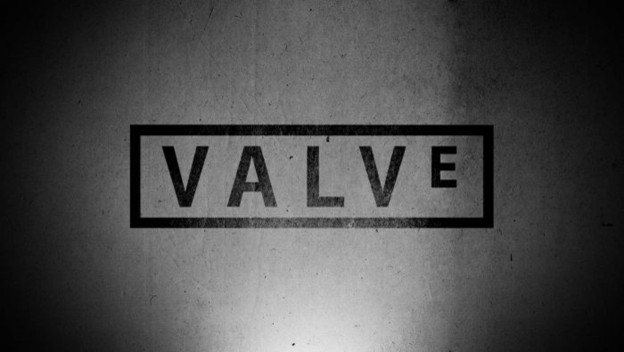
Было легко забыть о существовании Steam Link. Valve никогда разводила шумиху вокруг него. Конечно, когда он только появился в ноябре 2015 года, про него говорили в Интернете, но на деле он уступал в популярности другим игровым устройствам и аксессуарам от других компаний. Я гораздо больше слышал об Nvidia Shield и Ouya, чем о Steam Link. Если оглянуться назад, станет очевидно, что ему не уделяли столько внимания, сколько другим продуктам от Valve.
Хоть Valve и заявляет, что все еще будет поддерживать уже существующие устройства Steam Link, это решение кажется как минимум странным. Заметьте, что Steam Link очень скоро перестали покупать. Приложения для него все еще отсутствует в AppStore из-за проблемы с выставлением счетов, с момента которой прошло уже почти шесть месяцев. Оно работает только на устройствах с ОС Android и умных телевизорах Samsung, что значительно сужает круг пользователей.
Думаю, стоит уточнить, что вся эта история со Steam Link не относится ко стримингу игр в целом. Эта проблема возникла только у одного устройства от Valve. По данным Superdata, к ноябрю 2018 года сервисы стриминга игр заработали $273 миллиона в третьем квартале, причем $143 миллиона из них принадлежат PlayStation Now. Это говорит о том, что стриминг игр востребован.
В любом случае, прекращение продаж Steam Link открывает новые возможности. Valve постепенно уходит от физических и периферийных устройств. Она уже давно похоронила Steam Machines, да и в случае со Steam Link больше внимания уделялось разработке приложения, а не самого устройства. Возможно, неудача со Steam Link послужит компании уроком, и она сконцентрируется на создании игр, а не всяких ненужных девайсов. Нам всем это пошло бы на пользу.
Источник: genapilot.ru
В этой статье речь пойдёт о том, как узнать и поменять ссылку на профиль Стим. Дело в том, что у каждого владельца аккаунта на онлайн-платформе Steam есть свой уникальный URL. Если перейти по нему, то сразу можно попасть на страницу пользователя.
Скопировав свой URL-адрес и отослав любым возможным способом, пользователь может «пригласить» на свои страничку любого пользователя Стима. А вот где хранится эта ссылка, знают далеко не все игроманы. Хотя на самом деле отыскать её очень просто.
Просмотр ссылки на свой аккаунт
Как уже было отмечено выше, URL-адрес страницы владельца аккаунта быстро поможет другим найти профиль пользователя в Стиме. Это даст им возможность посмотреть «послужной список» геймера в виде наград. А также при желании подписаться на новости аккаунта пользователя.
Это хороший аргумент в пользу того, что каждый геймер должен знать адрес своего профиля. Потом при необходимости его можно быстро растиражировать. Но если владелец аккаунта ещё не знает адреса, то самое время его узнать.
Обратите внимание! Для того, чтобы получить URL-адрес странички, нужно войти не в десктопное приложение Стима, а веб-интерфейс.
При входе в систему необходимо авторизоваться. Ссылка на вход в систему находится в правом верхнем углу окна браузера.

После входа в свой аккаунт пользователь должен нажать мышью на имя пользователя (1) вверху справа и в появившемся меню выбрать строчку «Открыть профиль» (2).

После перехода на нужную страницу нужно обратить внимание на адресную строку браузера. В данный момент там отображается ссылка на аккаунт в Стиме. Её адрес нужно скопировать и передать тому человеку, кто желает посмотреть профиль пользователя.

Просмотр URL-адреса чужого аккаунта
Аналогичным образом можно поступить, если пользователю необходимо выяснить URL-адрес страницы другого человека в Стиме. Коротко это выглядит так:
- Войти на онлайн-платформу Steam через веб-браузер,
- Перейти на страницу того геймера, адрес страницы которого необходимо выяснить,
- Скопировать ссылку в адресной строке браузера.
Вот так очень просто можно узнать адрес профиля того участника сообщества, с которым в Стиме сводит пользователя судьба. Такие ссылки, как правило, публикуются успешными игроками с раскрученной игровой историей в социальных сетях, на специализированных сайтах, так что можно по ним отыскать человека и оформить подписку на его профиль.
Можно ли изменить вид линка про аккаунт пользователя
«Выданная» системой ссылка на аккаунт выглядит непрезентабельно, и часто не нравится владельцам профилей. Поэтому в Интернете немало запросов на тему возможности изменения линка. Оказывается, разработчики Steam учли это пожелание и предоставили геймерам функционал. Он даёт им возможность старую ссылку «подменить» новой.
Для этого пользователь должен войти на сайт Стима, авторизоваться в своей учётной записи. Далее кликнуть по имени пользователя вверху справа и в меню выбрать строку «Открыть профиль». А затем на странице профиля нужно найти кнопку «Редактировать профиль» и нажать на неё.

Откроется другое окно, в котором слева нужно выбрать вкладку «Основное» (1), где есть опция «Личная ссылка» (2). В поле, расположенное ниже, необходимо ввести, например, свой логин. Внесённые изменения необходимо сохранить, нажав на соответствующую кнопку.

После того, как адрес ссылки изменён, то стоит заглянуть в свой профиль и удостовериться в том, что она изменилась. Кстати, изменение ссылки – это не только более лёгкий способ её запомнить, но и способ продемонстрировать свою индивидуальность.
Так, использование хорошо известного на других сайта логина может стать «говорящей» подсказкой пользователям, которые знают человека вне Стима.
Заключение
Подводя итог рассуждения на тему «Ссылка на аккаунт в Стиме: как её узнать и можно ли изменить», хочется отметить, что узнать адрес URL – свой и чужой – проще простого. Для этого всего лишь нужно открыть профиль пользователя в веб-интерфейсе.
Скопированный адрес можно тиражировать разными способами. А чтобы ссылка стала более «говорящей» о личности пользователя, можно изменить линк, перейдя в настройки профиля.
Надеюсь, что данная статья была вам полезна и вы разобрались с тем, как узнать ссылку на профиль Стим.
( 1 оценка, среднее 1 из 5 )
Ссылку на собственный аккаунт в Steam непросто найти в приложении. Чтобы вы смогли поделиться ею с друзьями или использовать для других целей будет рассказано, где её найти в том числе через браузер.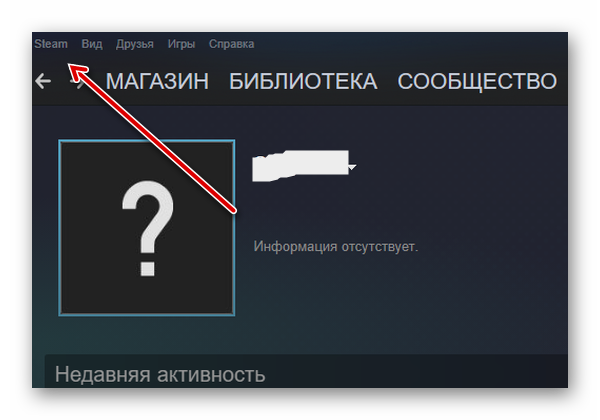
Содержание
- Как скопировать ссылку Стим в телефоне
- Где найти ссылку на аккаунт в Стим онлайн
- Ссылка на профиль приложении для Windows
- Где в Steam трейд ссылка
- Как узнать ID игры в Стим
- Видеоинструкция
Как скопировать ссылку Стим в телефоне
Через приложение для мобильных телефонов ссылка копируется просто. Войдите в свой аккаунт Steam в приложении. 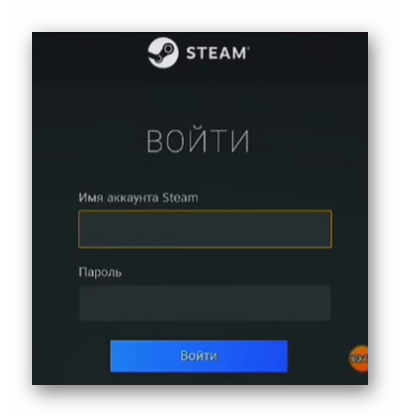 И перейти на главную страницу профиля.
И перейти на главную страницу профиля.
- Здесь находим кнопку «Инвентарь» и переходим в этот раздел;
- Найдите кнопку «Предложение обмена» и нажмите;
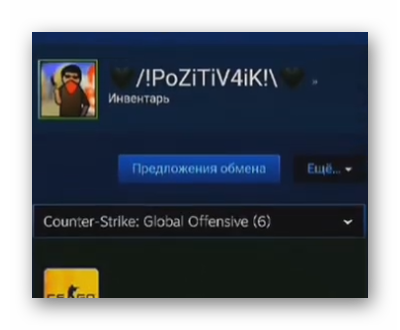
- Выберите кнопку меню справа вверху;
- Переходим в раздел «Кто может предлагать обмен»;
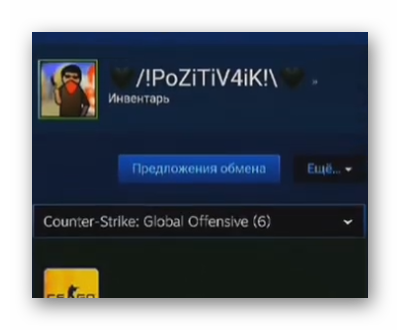
- Найдите кнопку «Создать новую ссылку». Она расположена внизу списка.
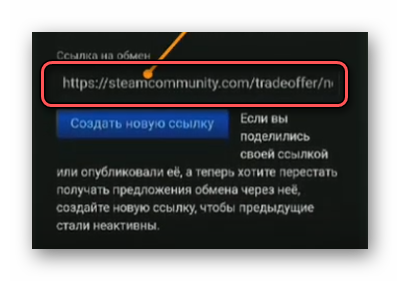
Возле кнопки будет ссылка, которую нужно скопировать. Тапните по ней и удерживайте, пока не появится кнопка «Копировать» в главном меню. Эту ссылку вы можете отправлять своим друзьям и знакомым. Через неё можно не только посмотреть инвентарь игрока, но и предложить обмен, пообщаться в чате. Кроме мобильного приложения Стим есть ещё веб-сайт и программа для Windows, которых тоже может понадобится ссылка.
Читайте также: что делать, если не запускается Стим.
Где найти ссылку на аккаунт в Стим онлайн
Ссылка на профиль должна стать доступной после входа в свой профиль. Поэтому если вы ещё не авторизованы на сайте платформы, сделайте это. Нажмите вверху на ссылку «Войти» и добавьте в форму для входа свой логин и пароль. Может быть необходимым открыть свой почтовый адрес и найти в нём код для подтверждения, что аккаунт действительно принадлежит вам.
- После входа библиотека Steam открывается на главной странице;
- Нужно посетить свой профиль – нажмите вверху на ссылку со своим никнеймом в системе;
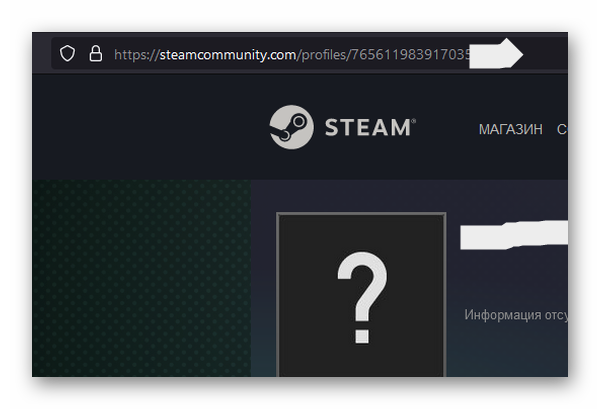
- Скопируйте ссылку на свой профиль Стима вверху окна в адресной строке.
После основного адреса следует слово /profile/. За ним находится семнадцатизначный код. Это и есть ваш идентификатор. Ссылку можно отправлять в социальные сети, мессенджеры или блоги.
Ссылка на профиль приложении для Windows
На компьютере платформа Steam вынуждает нас скачивать программу, которая запускается с рабочего стола. Если понадобилось найти ссылку на профиль в приложении на компьютере, выполните следующие действия:
- Нажмите на ссылку «Steam» вверху окна;
- В списке меню нажмите «Настройки»;
- На окне с параметрами аккаунта выберите «Подробнее об аккаунте»;
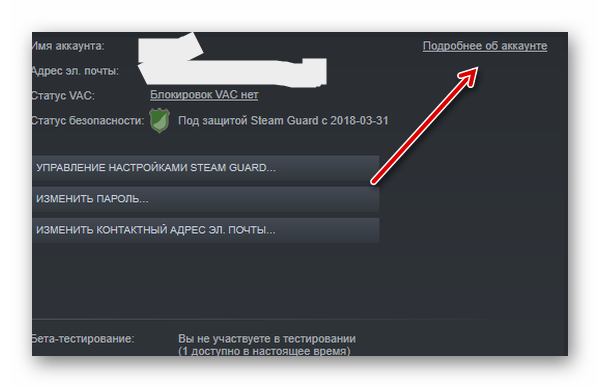
- Под названием раздела находится блок Steam ID. Скопируйте свой идентификатор.
Чтобы составить полноценную ссылку, нужно в адресной строке браузера написать: https://steamcommunity.com/profiles/ и после этой фразы вставить скопированный идентификатор. У вас получится полноценная ссылка на свой профиль. Теперь вы можете ею поделиться с другими или вставить на веб-ресурсах, чтобы сделать свой профиль популярным.
Где в Steam трейд ссылка
Данная ссылка необходима для того, чтобы пользователи могли обмениваться в Стим вещами. Чтобы начать трейд, один из игроков должен передать другому ссылку. Это можно сделать в личном кабинете через переписку. Либо использовать другие средства связи: социальные сети, мессенджеры и т.д. Войдите в свой профиль:
- Откройте страницу со своим профилем;
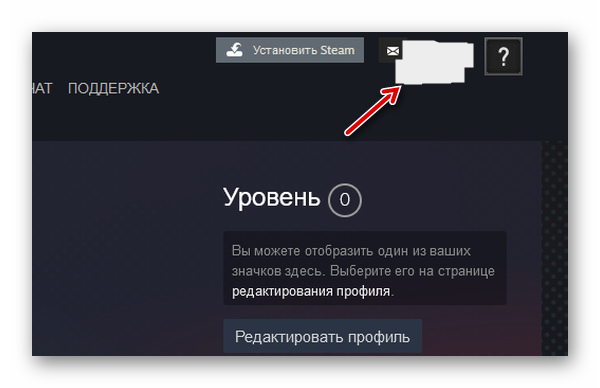
- Найдите в меню пункт «Инвентарь»;
- Справа в меню находится кнопка с тремя точками – нажмите на неё;
- Выберите из выпадающего списка «Настройка приватности»;
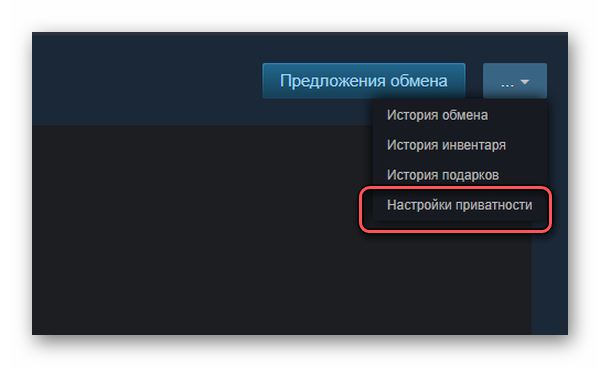
- Убедитесь, что параметры приватности открыты для других: список друзей, инвентарь, доступ к игровой информации;
- Затем нажмите на кнопку «Предложения обмена» и выберите ссылку «Кто может отправлять запрос»;
- На следующей странице нажмите на ссылку перед блоком «Создать новую».
Это и будет ссылка, которая вам нужно для обмена с игроками. Игрок может создать новую ссылку, выбрав эту кнопку ниже. Долгосрочную ссылку можно вставить в блокнот или другие источники, откуда она будет доступна в любое время. Передавайте её тем, с кем хотите обменяться игровыми вещами в онлайн-магазине Steam.
Как узнать ID игры в Стим
У каждой игры в онлайн-библиотеке есть идентификатор. По нему игра может быть приобретена или определена в поиске. В некоторых случаях игрокам нужно узнать этот ID. Это числовой код, состоящий из 3-4 цифр. Чтобы его отыскать, нужно найти игру через поисковую строку и перейти на её страницу. Если не отображаются цифры идентификатора, значит вы находитесь не на главной странице игры, будьте внимательны.
- В поиске Стим пишем название игры;
- На следующей странице будет расположен список из всех игр, которые доступны для добавления или покупки;
- Выберите ту игру, ID которой хотите узнать;
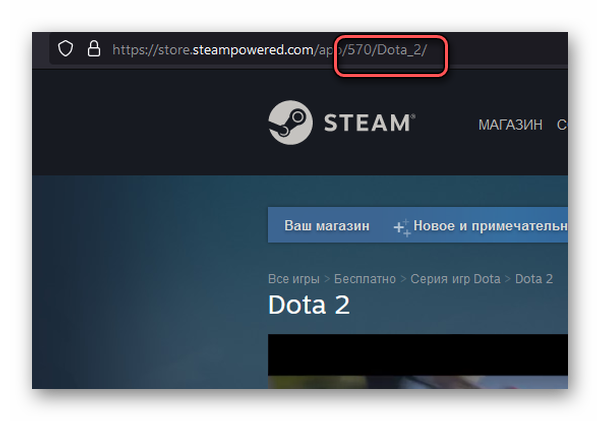
- Обратите внимание на адресную строку. Идентификатор находите в строке после слова /app/.
Скопируйте или запишите эти цифры. Они могут пригодиться в дальнейшем для поиска нужной игры. Вместо имени доступно вводить в строке идентификатор, чтобы быстро найти игру.
Видеоинструкция
Посмотрите, как вы сможете скопировать свою ссылку на профиль в Steam на сайте библиотеки и в приложении.












